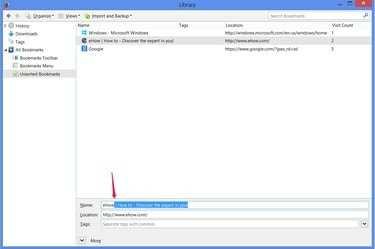
თითოეული ბრაუზერი იყენებს ოდნავ განსხვავებულ მეთოდს სანიშნეების სახელის რედაქტირებისთვის.
სურათის კრედიტი: სურათი მოზიდულია Mozilla-ს მიერ
იყენებთ Chrome-ს, Internet Explorer-ს თუ Firefox-ს, თქვენი ბრაუზერის სანიშნეებს (რჩეულები IE-ში) უზრუნველყოთ ადგილი თქვენი ყველაზე ხშირად მონახულებული გვერდების შესანახად სწრაფი წვდომისთვის. თქვენი ფავორიტების რედაქტირებით, შეგიძლიათ განაახლოთ მოძველებული მისამართები, გადაარქვათ საიტის სახელები მოკლედ ან სიცხადისთვის, ან გადააწყოთ ბმულები თქვენი სურვილისამებრ.
ქრომი
Ნაბიჯი 1
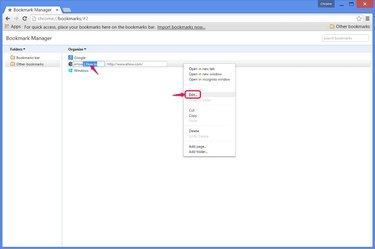
სანიშნეის რედაქტირება.
სურათის კრედიტი: სურათი Google-ის თავაზიანობით
დაჭერა Ctrl-Shift-O Chrome-ში სანიშნეების მენეჯერის გასახსნელად.
დღის ვიდეო
დააწკაპუნეთ მარჯვენა ღილაკით სანიშნეზე და აირჩიეთ რედაქტირება გასახსნელად როგორც სანიშნეის სახელი, ასევე ვებ მისამართი რედაქტირებისთვის. ჩაწერეთ რომელიმე ველში რედაქტირებისთვის, შემდეგ დააწკაპუნეთ ფანჯრის ცარიელ ადგილზე დასასრულებლად.
ნაბიჯი 2

საქაღალდეებთან მუშაობა.
სურათის კრედიტი: სურათი Google-ის თავაზიანობით
გადაიტანეთ სანიშნეები სიაში მათი პოზიციის ხელახლა დასალაგებლად, ან გადაიტანეთ სანიშნეები მარცხნივ საქაღალდეში დაჯგუფებისთვის. ახალი საქაღალდის შესაქმნელად გახსენით
საქაღალდეები მენიუ და დააწკაპუნეთ Დაამატე ფოლდერი.ნაბიჯი 3

სანიშნეების ანბანიზაცია.
სურათის კრედიტი: სურათი Google-ის თავაზიანობით
Გააღე ორგანიზება მენიუ და დააწკაპუნეთ ხელახლა შეკვეთა სათაურის მიხედვით სანიშნეების ანბანურად დასახელება.
Internet Explorer 10 და 11
Ნაბიჯი 1

გადაარქვით სახელი ფავორიტს.
სურათის კრედიტი: სურათი Microsoft-ის თავაზიანობით
დაჭერა Ctrl-B Internet Explorer-ში რჩეულების ორგანიზების ფანჯრის გასახსნელად.
აირჩიეთ საყვარელი და დააჭირეთ გადარქმევა ფავორიტის სახელის რედაქტირებისთვის. მალსახმობის სახით დააჭირეთ F2.
ნაბიჯი 2
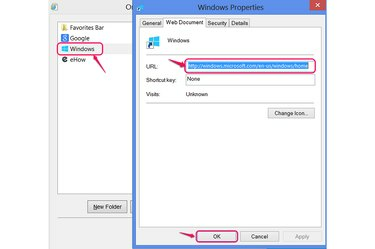
შეცვალეთ ფავორიტის URL.
სურათის კრედიტი: სურათი Microsoft-ის თავაზიანობით
დააწკაპუნეთ მაუსის მარჯვენა ღილაკით ფავორიტზე და აირჩიეთ Თვისებები მისი მისამართის შესაცვლელად და შემდეგ დააწკაპუნეთ კარგი.
ნაბიჯი 3
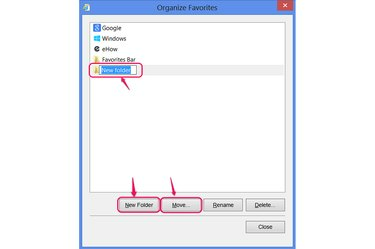
საქაღალდეების დამატება და გამოყენება.
სურათის კრედიტი: სურათი Microsoft-ის თავაზიანობით
გადაათრიეთ რჩეულები მათ გადასაწყობად, ან განათავსეთ ისინი საქაღალდეებში, რათა გამოეყოთ ისინი. აირჩიეთ Ახალი საქაღალდე სიაში საქაღალდის დასამატებლად.
The გადაადგილება ღილაკი გთავაზობთ ალტერნატიულ მეთოდს ფავორიტების საქაღალდეებში განთავსებისთვის. ის აჩვენებს საქაღალდეების ჩამონათვალს, რომლიდანაც უნდა აირჩიოთ, რაც დაგეხმარებათ, თუ თქვენ გაქვთ მეტი ელემენტი, ვიდრე მორგებულია ფავორიტების ორგანიზების ფანჯარაში ერთდროულად.
ნაბიჯი 4
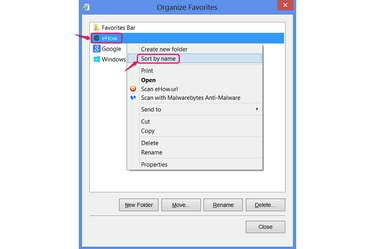
დაალაგეთ სია.
სურათის კრედიტი: სურათი Microsoft-ის თავაზიანობით
დააწკაპუნეთ მარჯვენა ღილაკით ნებისმიერ ფავორიტზე და აირჩიეთ დალაგება სახელის მიხედვით მთელი სიის ანბანურად დალაგება.
Firefox
Ნაბიჯი 1
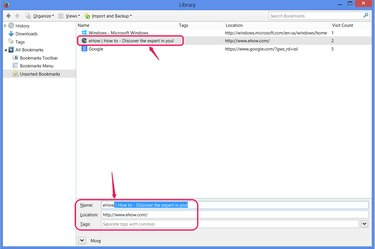
შეცვალეთ სახელი ან მისამართი.
სურათის კრედიტი: სურათი მოზიდულია Mozilla-ს მიერ
დაჭერა Ctrl-Shift-B Firefox-ში გახსნათ ბიბლიოთეკის ფანჯარა სანიშნეების მართვისთვის.
აირჩიეთ სანიშნე ფანჯრის ბოლოში მისი სახელის ან მისამართის შესაცვლელად. თქვენ ასევე შეგიძლიათ დაამატოთ ტეგები -- დამატებითი საძიებო ტერმინები -- სანიშნესთვის.
ნაბიჯი 2
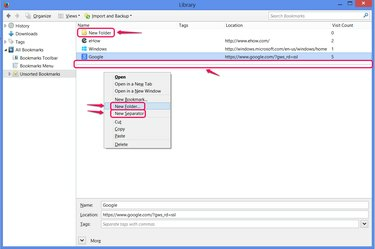
გამოიყენეთ საქაღალდეები და გამყოფები.
სურათის კრედიტი: სურათი მოზიდულია Mozilla-ს მიერ
დააწკაპუნეთ მარჯვენა ღილაკით ნებისმიერ ადგილას ფანჯრის მთავარ განყოფილებაში და აირჩიეთ Ახალი საქაღალდე საქაღალდეების დასამატებლად თქვენი სანიშნეების ორგანიზებისთვის. გადაიტანეთ სანიშნეები მათ დასალაგებლად ან საქაღალდეებში განთავსებისთვის.
The ახალი გამყოფი პარამეტრი ამატებს ჰორიზონტალურ ხაზს თქვენს სანიშნეებს სიცხადისთვის ან სხვადასხვა ტიპის საიტების გამოყოფისთვის.
ნაბიჯი 3
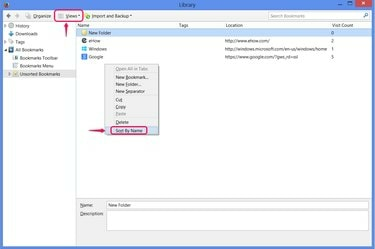
სანიშნეების დალაგება.
სურათის კრედიტი: სურათი მოზიდულია Mozilla-ს მიერ
დააწკაპუნეთ მარჯვენა ღილაკით ფანჯარაში და აირჩიეთ დალაგება სახელის მიხედვით მიმდინარე საქაღალდეში სანიშნეების ანბანურად დალაგება.
თქვენ ასევე შეგიძლიათ აირჩიოთ დალაგება Views მენიუდან დაალაგეთ სანიშნეები სხვა ბრძანებით, როგორიცაა ყველაზე ხშირად მონახულებული, მაგრამ სახელის მიხედვით სორტირების გამოყენებისგან განსხვავებით, დახარისხების ეს ვარიანტები არ გრძელდება ფანჯრის დახურვის შემდეგ.
რჩევა
თქვენ შეგიძლიათ სანიშნეს მისცეთ ნებისმიერი სახელი, რომელიც გსურთ -- არ არის საჭირო საიტის ოფიციალური სახელით შეზღუდვა. რომელი სახელიც საუკეთესოდ ერგება თქვენს დახარისხების სქემას ან დაგეხმარებათ დაიმახსოვროთ საიტის მიზანი, კარგია. სანამ არ შეცვლით სანიშნეს მისამართს, ის გააგრძელებს იმავე გვერდის გახსნას.
განათავსეთ საქაღალდეები სამუშაოდ სანიშნეების დახარისხებით, როგორც გსურთ. შესაძლო გამოყენება მოიცავს პირადი სანიშნეების გამოყოფას სამუშაო სანიშნეებისგან და მუდმივი სანიშნეების გამოყოფას დროებითი ჩანაწერებისგან.
თითოეულ ბრაუზერს ასევე აქვს სპეციალური საქაღალდე სანიშნეებისთვის, რომლებიც გსურთ გამოჩნდეს მალსახმობების სახით სანიშნეების ზოლზე, მისამართების ზოლთან ახლოს. საქაღალდეს სათაური აქვს „სანიშნეების ინსტრუმენტთა პანელი“ Firefox-ში, „სანიშნეების ზოლი“ Chrome-ში და „რჩეული ზოლი“ Internet Explorer-ში.




